- 使いやすいAI文字起こしツールを探している。
- 人力文字起こしは手間がかかって大変。効率アップのためにコスパの良い自動化ツールを探しているけど、いろいろ種類があってどれを選んだらいいかわからない。無料でも精度がダメダメなら意味がないし・・・。
- 用途別におすすめのAI文字起こしツール(アプリ・ソフト)をわかりやすくまとめて!
そんな悩み・問題を抱えているあなたのために、現役ライターでもある管理人がおすすめのAI文字起こしツールを紹介します。
会議の議事録やインタビュー・講演のテープ起こしなど、日常的に「文字起こし(音声テキスト化)」が必要なシーンって、けっこう多いですよね。
ただでさえ日常業務で忙しいのに、録音データを何度も聞き直しながら会話の一つひとつを手作業で文字起こししていくなんて、とてもじゃないですが時間が足りなすぎます。
でも、文字起こしを外注するとコストがかかるから、自分でやるしかないし・・・。
そんなときにおすすめなのが、手軽に利用できる『AI文字起こしツール』です。
当記事では、そんなAI文字起こしツールの中でも、特におすすめな5つを目的別に詳しく解説していきます。
以前にも文字起こしソフトのおすすめ記事を作成しましたが、あちらは主にパソコンにインストールするものがメインだったので、今回は「AI」を利用したものに限定しつつ、様々な利用スタイルで活用できるツールをあらためてまとめてみました。
この記事を読めば、これまで文字起こしにかけていた作業がびっくりするほど短縮でき、仕事の大きなストレスのひとつが大幅に軽減できるはず。ぜひ最後までご覧ください。
-

-
【2024年無料あり】AI文章作成ツールおすすめ7選|高品質な日本語を書くコツは?
続きを見る
スポンサーリンク
【無料/有料】AI文字起こしツールおすすめ5選(33種比較)
WITH TEAM AI文字起こし
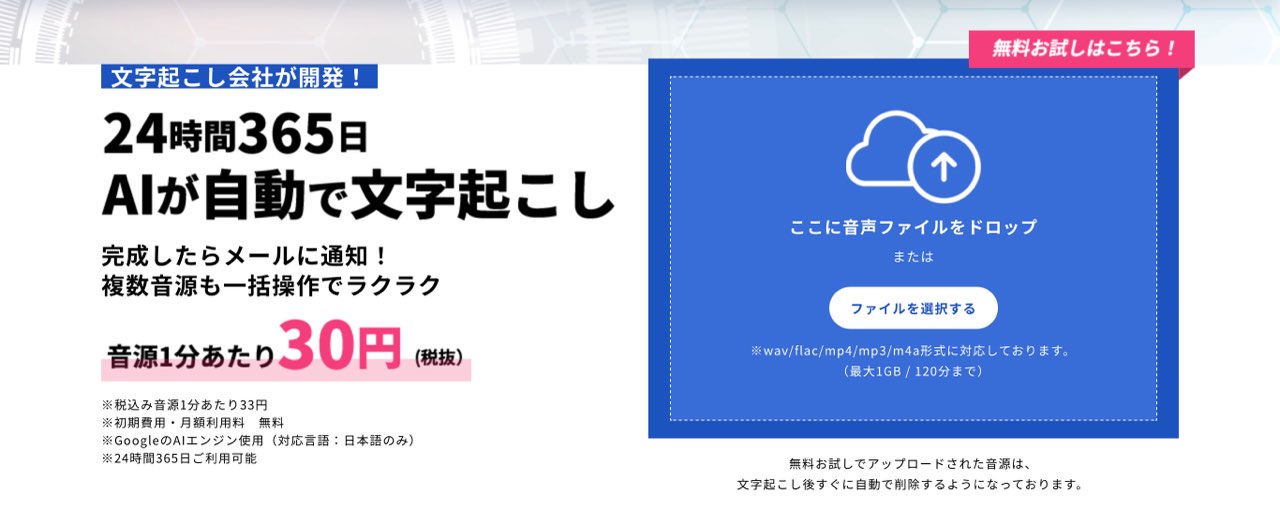
既に録音データを持っていて、なるべく安価・手軽に文字起こしをしたい人は『
WITH TEAM AI文字起こし
』がおすすめです。
特徴
- 1分33円(税込)という手軽な価格設定
- メールアドレスのみで利用できる(最短30秒)
- 複数ファイル・長時間音源にも対応
- 動画ファイル(mp4)の文字起こしにも対応
- 人力文字起こしサービスもあり(1分120円・最短中1日)
月額制や固定一括払いの料金プランではなく、音声データの長さに応じて必要なぶんだけコストを支払えばいいのが、わかりやすくていいですね。
こんな人におすすめ
- 録音データを手軽に素早く文字起こししたい人
- 大量(or長時間)の音源ファイルを持っている人
- 月額固定料金ではなく利用した分だけ料金を払いたい人
時期によって利用頻度が変わってくる人なんかは、特にこういった都度利用できるツールが便利なのでは?
チェックポイント
- 運営:株式会社サクラボ
- 動作環境:Web
- 対応ファイル:wav、flac、mp4、mp3、m4a
- 要約:なし
- 翻訳:なし
- セキュリティ:1ヶ月後に音源自動削除
運営会社のサクラボは他にも様々な文字起こしサービスを提供しているほか、コンテンツ制作事業や『コピペリン』『アッチューマ』といった有名ツールの開発でも知られています。
価格・料金プラン
- 33円/分
会員登録不要でサイトから無料お試し(30秒)ができるので、使い勝手や精度が気になる人はぜひお試しあれ。
-
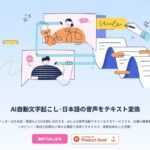
-
月額1,317円で高性能な文字起こし!『Notta』の使い方・レビュー【無料アプリあり】
続きを見る
AI GIJIROKU(AI議事録)
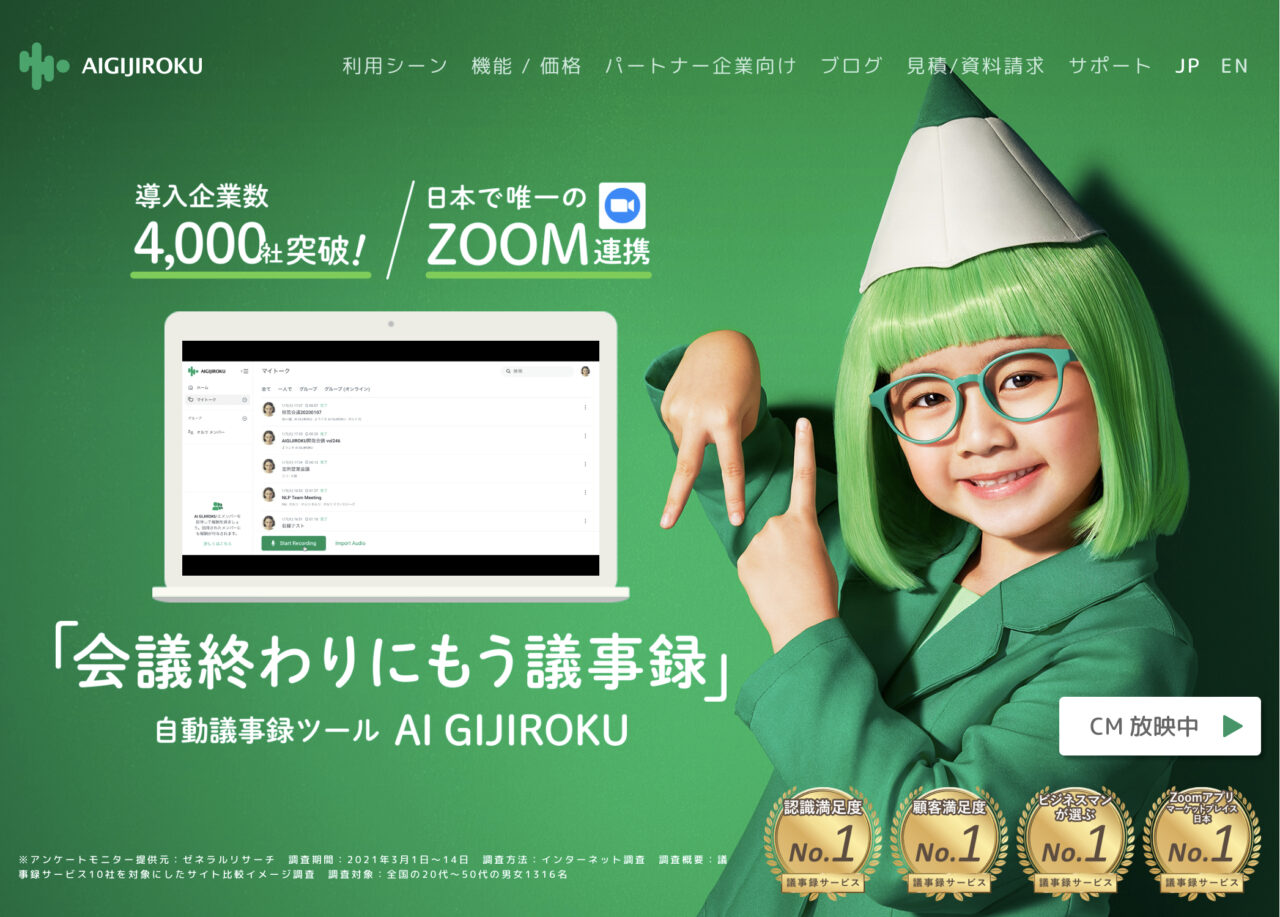
ミーティングの議事録作成に最適なツールを探している人は『
AI GIJIROKU
』がおすすめです。
特徴
- 音声認識精度99.8%(AIによる複数話者特定あり)
- 業種ごとに強化した独自の音声認識エンジンを搭載
- Zoomと連携させることで、議事録をリアルタイムに字幕表示(翻訳可能)
- リアルタイム翻訳(30ヶ国)対応
- 人力修正で書き起こし精度100%を保証する「AI GIJIROKU 100」も利用可能(※別料金)
特に、Zoomを利用している際にリアルタイムで話している内容が字幕表示される仕組みは、相手の話を理解する上で大きな助けになるはず。
こんな人におすすめ
- 普段から会議ツールにZoomを使っている人
- 海外パートナーやクライアントとのミーティングが多い人
- 文字起こしの精度を重視する人(会議でよく専門用語が飛び交う人など)
業界用語だけでなく、社内独自の言い回しや略語なども辞書機能で登録しておけば、後から修正する手間がなくて非常に便利です。
チェックポイント
- 運営:株式会社オルツ
- 動作環境:Web、アプリ(iPhone/Android)
- 対応ファイル:wav、mp3、m4a、ogg
- 要約:あり
- リライト:あり
- 翻訳:あり
- セキュリティ:SSL暗号化
運営元である株式会社オルツは、最近人力文字起こし会社業界二位の「コエラボ」を買収したことでも有名です。
価格・料金プラン
- フリー:無料(閲覧のみ)
- パーソナル:1,500円/月(100分)
- チーム:29,800円/月(1,000分・10名)
- ビジネス:200,000円/月(10,000分・100名)
ビジネスシーンで必要な機能はほぼすべて備わっているので、これを入れておけばとりあえず間違いなし。6,000社に導入されているという実績も納得ですね。
Notta
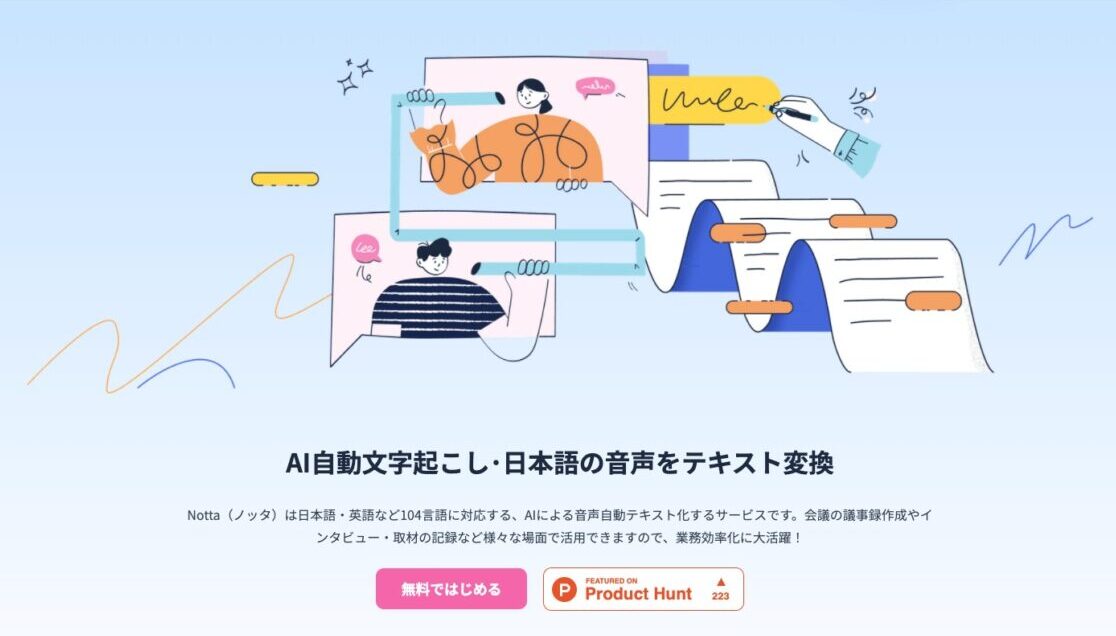
テキスト化した文章を後からじっくり編集したい人は『
【Notta】![]()
』がおすすめです。
特徴
- タグ付けやメモなどの充実した編集ツール
- Googleカレンダーと連携したスケジュール管理
- 共有機能やエクスポートの選択肢も豊富
- 無料で120分の文字起こしが可能
- ChatGPTを使ったAI要約も機能あり
グループ向けの料金プランや機能もあるので、個人用途だけなく議事録作成などにも活用できます。
こんな人におすすめ
- スマホで音声録音や文字起こしを利用したい人
- あまり一般的でないファイル形式の音源データを持っている人
- テキストをしっかり編集したい人
とにかく編集ツールが豊富なので、スマホでどんどんボイスメモを保存して後からテキストを整理していくような使い方が、特におすすめです。
チェックポイント
- 運営:Notta株式会社
- 動作環境:Web、アプリ(iPhone/Android)、Chrome拡張
- 対応ファイル:wav、mp3、m4a、caf、aiff、avi、mp4、rmvb、flv、mov、wmv
- 要約:あり
- 翻訳:あり
- セキュリティ:国内サーバー、24時間監視など
対応ファイルの豊富さにもびっくり。いちいちデータ変換してなくていいのはありがたいですね。
価格・料金プラン
- 無料:0円(120分)
- プレミアム:2,200円/月(1,800分)
- ビジネス:4,180円〜/月(無制限・1名〜)
会員登録するとプレミアム版を3日間(チーム版は7日間)無料体験できるので、手頃なスマホアプリをお探しの方はこちらから試してみては?
-
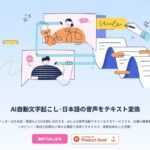
-
月額1,317円で高性能な文字起こし!『Notta』の使い方・レビュー【無料アプリあり】
続きを見る
AutoMemo S(オートメモS)
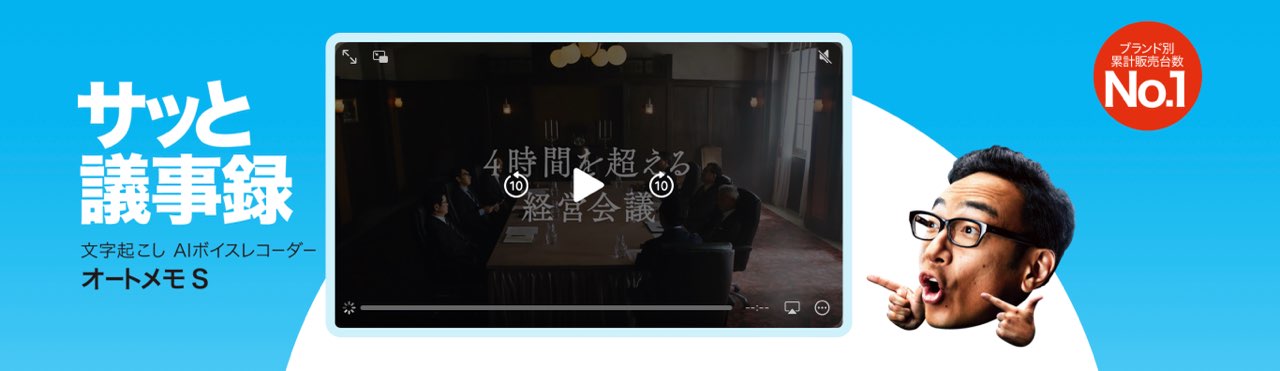
スマホとは別に録音・文字起こし専用のボイスレコーダーが欲しい人は『
AutoMemo![]()
』がおすすめです。
特徴
- 自動文字起こしやファイル管理機能がついたボイスレコーダー
- 音声やテキストデータは自動でメール送信・クラウド同期可能
- パソコンとケーブル接続すればWeb会議の録音もできる
単なるボイスレコーダーではなく、文字起こしサービスとセットになっているのが新しいですね。
こんな人におすすめ
- スマホとボイスレコーダーを併用したい人
- 容量を気にせずレコーダーを使いたい人
- 録音や文字起こしデータをスマートに管理したい人
スマホで録音や文字起こしをしていると、他の操作ができなくなってしまうので、頻繁に使う人は専用のレコーダーを持っておくと便利です。
チェックポイント
- 運営:ソースネクスト株式会社
- 動作環境:専用レコーダー、アプリ(iPhone/Android)
- 対応ファイル:なし
- 要約:なし
- 翻訳:なし
- セキュリティ:HTTPS
ソースネクスト社は、AI翻訳機『ポケトーク』の取り扱いでも有名ですね。
価格・料金プラン
- 本体:19,800円(文字起こし1時間無料/月)
- 月額プラン:980円(30時間)※年額プランもあり
- チャージ:14,000円(100時間)
公式サイトから購入すれば10%分のポイントが還元されるので、使い勝手のいいICレコーダーをお探しの方はチェックしてみては?
writeout.ai
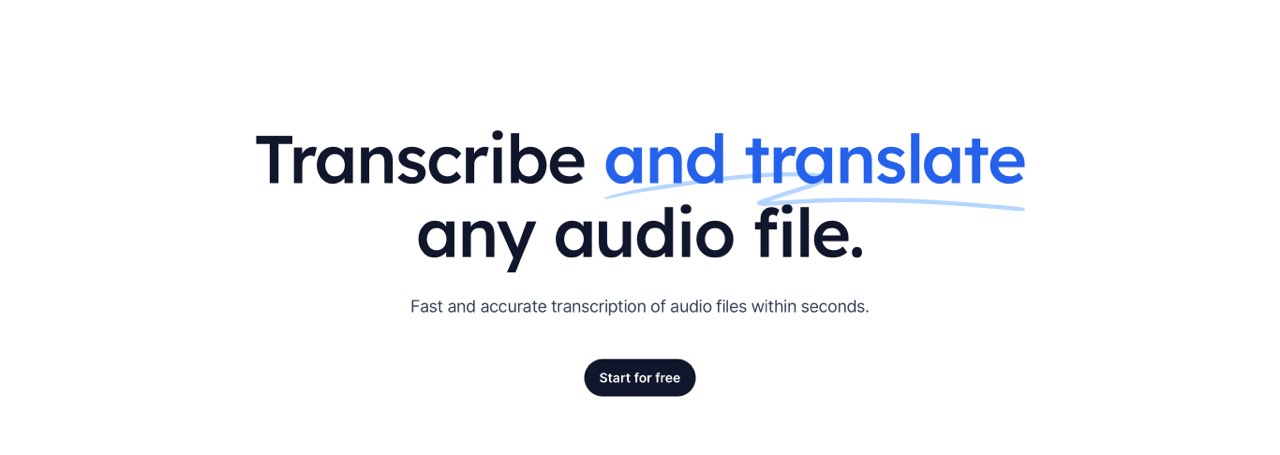
ChatGPTで有名なOpenAI社の文字起こしAI「Whisper」を手軽に試したい人は『writeout.ai』がおすすめです。
特徴
- Whisperが面倒な設定不要で利用できる
- 日本語にも対応(サイトは英語)
- 文字起こしテキストはVVT形式でダウンロード可能
Whisper自体はAPIなので、ある程度プログラミング知識がないと利用できないんですよね・・・。
ちなみに↑の『
AutoMemo![]()
』は、文字起こしAIにWhisperを使用しています。
こんな人におすすめ
- Whisperをとりあえず試してみたい人
- セキュリティが気にならない音源データを持っている人
あくまで無料ツールなので、あまり多くを求めないのが鉄則です。
チェックポイント
- 運営:Beyond Code GmbH
- 動作環境:Web、ローカルサーバー(Git)
- 対応ファイル:wav、mp3、m4a、webm、mp4、mpeg、mpga
- 要約:なし
- 翻訳:あり
- セキュリティ:なし
ソースコードはGitHubで公開されているので、ローカル環境にインストールすることも可能です。
価格・料金プラン
- 無料
無料で利用できるのはたしかに魅力的ですが、ビジネスでの本格利用は避けたほうがいいかもしれませんね。
まだまだある!AI文字起こしツール一覧(+28種)
今回、詳しく比較したのは上記5つだけですが、他にもさまざまなAI文字起こしツールがありますので、気になるものがある人はチェックしてみてくださいね。
- Rimo Voice
- toruno
- スマート書記
- TIMO
- YOMEL
- AmiVoice ScribeAssist
- COTOHA Meeting Assist
- ZMEETING
- YouWire
- MiiTel Meetings
- オンヤク
- AI文字起こし
- Sloos
- ユーザーローカル音声議事録システム
- AI議事録要約くん
- AI議事録取れる君
- 文字起こしさん
- Vrew
- CLOVA Note
- VOITER
- TESS GIFT AI ライティングマウス
- YY probe
- Texter
- Speechy
- Speechnotes
- Google Docs
- Group Transcribe
- Whisper
失敗しないAI文字起こしツールの選び方・注意点
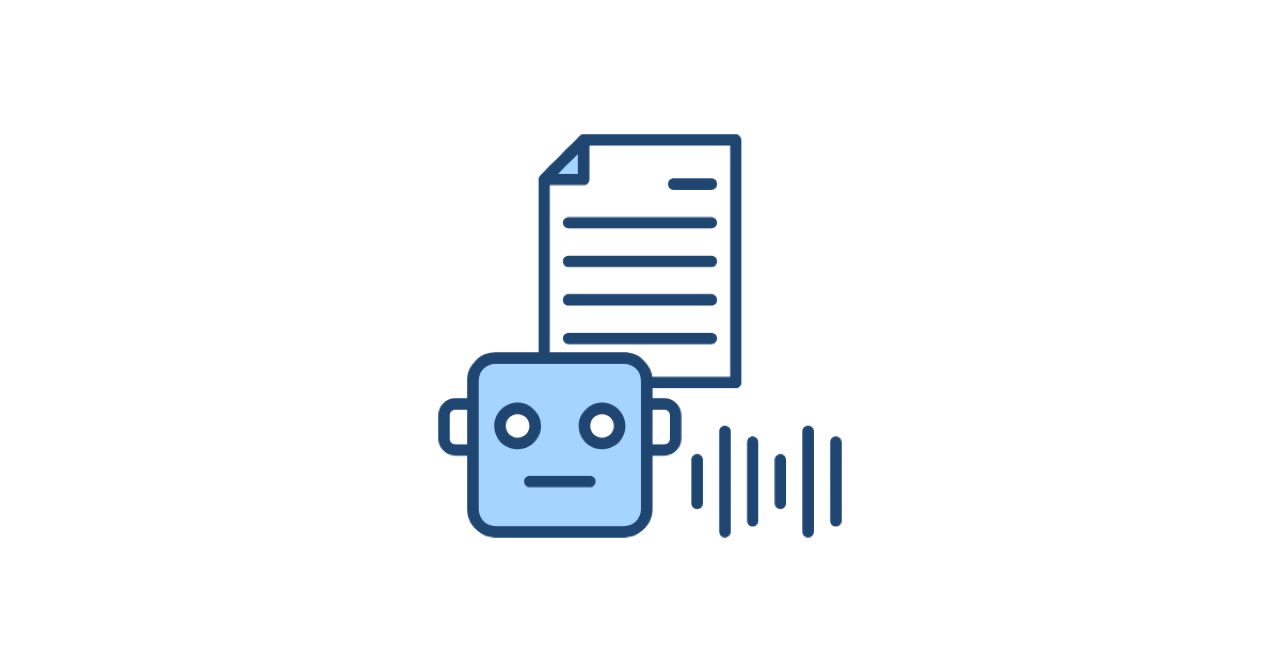
おすすめはわかったけど、ここからどうやって一つに絞り込めばいいの?
そんなあなたのために、ここからはAI文字起こしツールを選ぶ手順やポイントを解説します。
文字起こしの目的を明確にする
文字起こしツールは、それぞれ想定されている用途や使用スタイルがあり、同じように見えて機能や使い勝手が大きく異なります。
そのため、目的とツールがマッチしていないと、使わない機能ばかりで肝心の部分が使いづらい・・・なんてことが起こってしまいます。
そういった失敗を避けるためにも、あなた自身がどんなものを望んでいるのか?を事前に明確にしておくことが大切です。
用途に合わせてチェックポイントを押さえる
文字起こしの目的がある程度はっきりしたら、そのために必須の機能や求める水準を見極めて、条件を満たすツールを探しましょう。
このときの注意点として、必要ない機能まで欲しがったり必要以上のクオリティを求めてしまわないよう気をつけてください。
大は小を兼ねるとは言いますが、多くを求めればそれだけ料金が高くなってしまうもの。コストとパフォーマンスのバランスを上手く調節しましょう。
なるべく多くのAIツールを実際に試す
特に、こういったツールに不慣れな人は、自分がどういったものを求めているのか?を具体的にイメージするのが難しいですよね。
使ってみたら思っていたものとは違った・・・といったことや、自分がやりたかったことがそもそも違っていた・・・なんてことも起こりがちですので、最初からツールを絞り込み過ぎずに出来るだけたくさんのツールを触ってみるのがおすすめです。
ほとんどのツールが無料で体験できるプランを用意してくれていますので、利用しないのは損ですよ。
AIを使って文字起こし作業を効率化(時短)するコツ
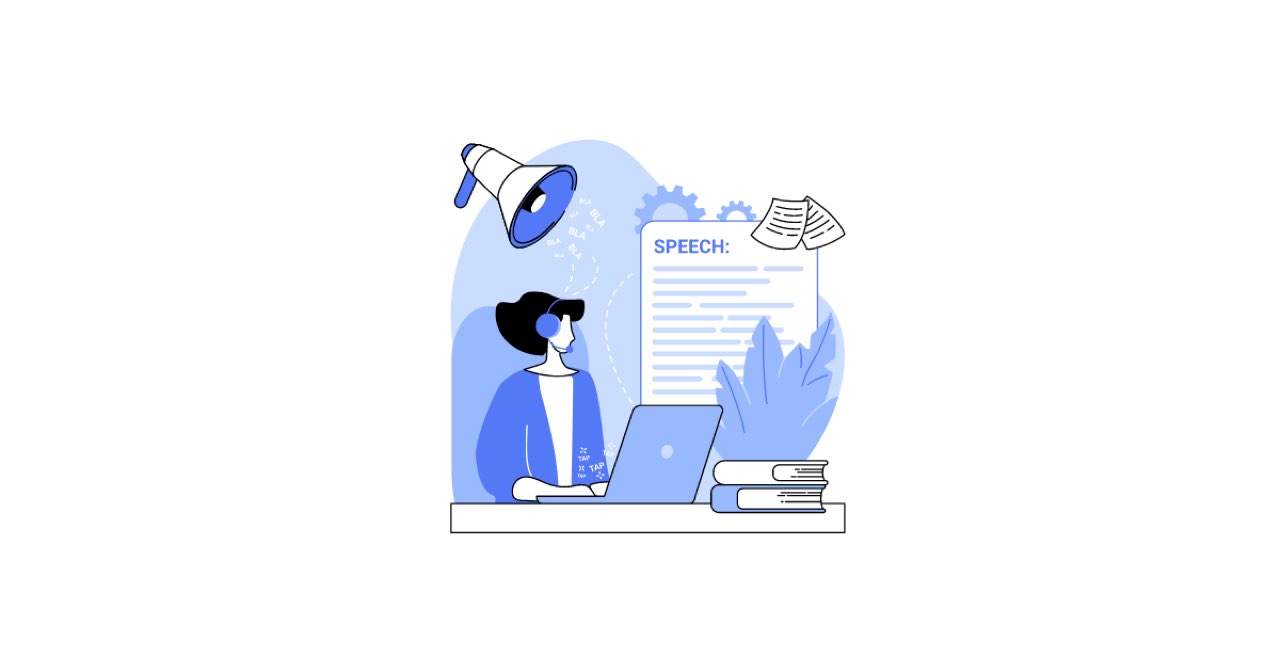
AI文字起こしツールといえども万能ではありません。
そのことを理解せずに扱い方を間違えると、余計に手間がかかってしまう・・・なんて事態にもなりかねません。
ここからは、そんな失敗を避けるために、AI文字起こしツールの賢い使い方を解説していきます。
録音精度(音声クオリティ)にこだわる
文字起こしツールというと、AIの文字認識精度ばかり気にしてしまいがちですが、それ以上に文字起こしの結果を左右するのが「録音した音声データそのものの質」です。
どれだけ AIの認識精度がアップしても、元となる音声が小さすぎたり、ノイズが多くて聞き取りづらかったりすると、満足いくテキストになりません。
録音時の環境やマイクにこだわるのはもちろんのこと、音声データを後から編集してボリュームを調節したり、ノイズをカットするツールもありますので、色々と工夫してみましょう。
複数のAIツールを使い分ける
前述したように、文字起こしツールにはそれぞれ想定している用途があるので、目的に応じて複数のツールを使い分けていきましょう。
音声データとツールの組み合わせによって、上手く文字起こしできる場合とそうでない場合があり、単純なAIの優劣だけでない相性のようなものも存在するので、一つのツールでうまくいかなかったら別のツールを試してみる、といった柔軟さも大切です。
最近のツールは1ヶ月ごとに料金を支払うサブスクタイプのものも増えていますので、賢くツールを使い分けてくださいね。
人力文字起こしと上手く組み合わせる
AIツール同士の組み合わせだけでなく、ツールと人力の文字起こしサービスを組み合わせることで、それぞれの長所をうまく活かした文字起こしができるケースもあります。
専門の文字起こし代行会社に頼むのはハードルが高くても、クラウドソーシングサイトで個人に頼めば、思っている以上にコストも抑えられます。
今回紹介した中だと、『
WITH TEAM AI文字起こし
』などは姉妹サービスとして人力文字起こしも行っていますので、上手いこと使い分けるのがおすすめですね。
-

-
【安い】文字起こし業者(テープ起こし会社)おすすめ5選【依頼のコツも解説】
続きを見る
損をしないためのAI文字起こしツール活用例

文字起こしツールの用途というと、多くの人が以下のようなシーンを思い浮かべるかと思います。
- 議事録
- インタビュー等のテープ起こし
- ボイスメモ
しかし、このツールが活躍するシーンはこれだけではありません。
- 動画コンテンツ作成(YouTube字幕など)
- 音声コンテンツ作成(ポッドキャスト+ブログなど)
- 学習(英語、暗記ものなど)
こんなふうにアイデア次第で様々な用途に応用可能です。
僕は、普段の文章作成作業にも文字起こしツール(音声入力)を使っていたりします。
FAQ(よくある質問)
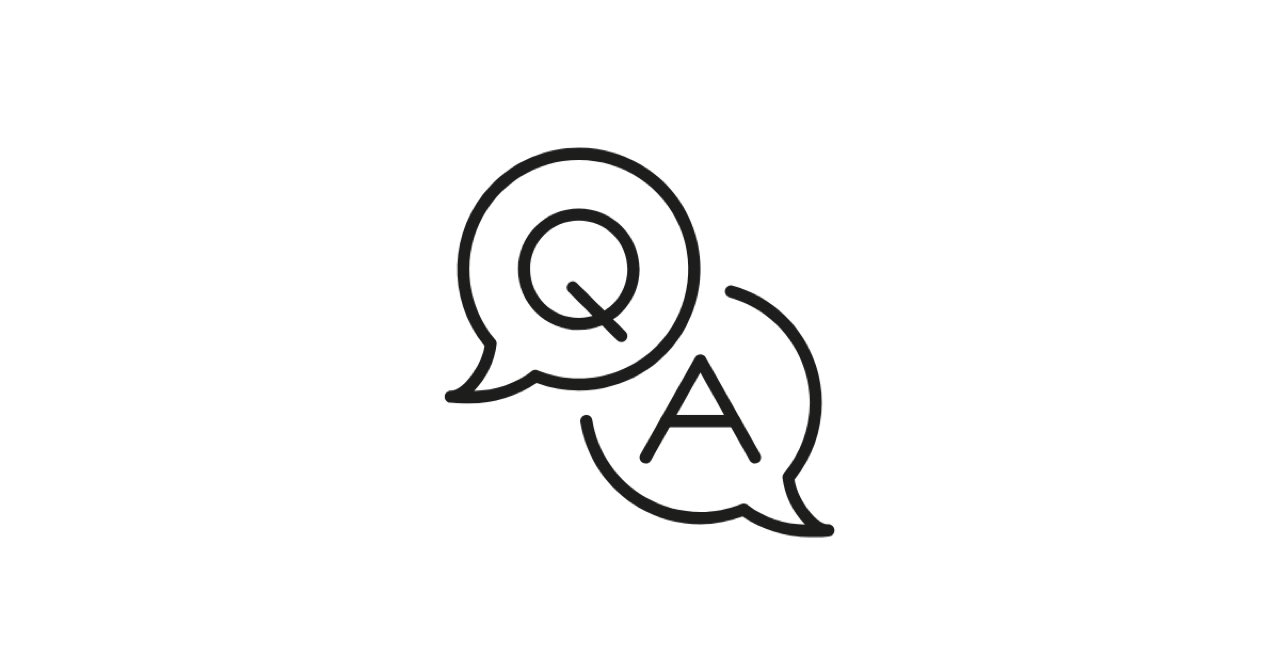
AI文字起こしツールとは?
AI文字起こしツールは(その名の通り)、AI音声認識システムで自動的に音声をテキスト変換するツールを指します。
AI文字起こしツールのメリットは?
自分でやる文字起こしと比較して、圧倒的に短時間で作業できるのに加え、専門の会社に頼むよりもはるかに安価に利用できるのが、AI文字起こしツールの大きなメリットです。
AI文字起こしツールのデメリットは?
何度もミスがないか確認してくれる丁寧な人力文字起こしサービスと比べると、100%正確な文字起こし結果を得るのが難しく、必ず最後に自分で内容をチェックする必要がある点は、AI文字起こしツールのデメリットといえます。
AI文字起こしツールの評判はどう調べればいい?
ITreviewやキャプテラといった総合レビューサイトを調べつつ、個人ブログなどで詳細な感想を深掘りするのがおすすめです。
スマホで使えるAI文字起こしアプリは?
記事で紹介した中だと、
AI GIJIROKU
・
【Notta】
![]()
・
AutoMemo
![]()
の3つは専用のスマホアプリが用意されているほか、残りのサービスもブラウザからなら利用可能です。
パソコンのローカル環境で使えるAI文字起こしソフトは?
インストール型だと、文字起こしソフトのまとめ記事で紹介している
Voice Rep Pro![]()
などが特におすすめです。
日本語に対応しているAI文字起こしツールは?
今回紹介したAI文字起こしツールは、どれも日本語の音声・テキストに対応しています。
英語に対応しているAI文字起こしツールは?
記事で紹介した中だと、
AI GIJIROKU
・
【Notta】
![]()
・
AutoMemo
![]()
・writeout.aiの4つが英語音声・テキストに対応しています。
議事録を作成するのにおすすめのAI文字起こしツールは?
議事録に特化するなら
AI GIJIROKU
が最も使いやすかと思います。
mp3ファイルに対応しているAI文字起こしツールは?
記事で紹介した中だと、
AI GIJIROKU
・
【Notta】
![]()
・
WITH TEAM AI文字起こし
・writeout.aiの4つがmp3データのテキスト化に対応しています。
動画字幕に対応しているAI文字起こしツールは?
Web会議でリアルタイムに字幕を表示させたいなら、Zoomの字幕連携に対応している
AI GIJIROKU
がぴったりです。
要約ができるAI文字起こしツールは?
記事で紹介した中だと、
AI GIJIROKU
・
【Notta】
![]()
の2つがAI要約機能を搭載しています。
ChatGPTでAI文字起こしはできる?
ChatGPT自体は音声ファイルを読み込むことができませんが、プラグイン(有料)を使えば、動画ファイルの文字起こしやYouTube要約などができるようです。
AI文字起こしツールの精度の調べ方は?
音声データによってケースバイケースなので、文字起こししたい録音ファイルを短くカットしたものを使って、実際に試してみるのがおすすめです。
音声録音用レコーダーのおすすめは?
より質の高い録音を目指すなら「コンデンサーマイク」と呼ばれるタイプのものがおすすめです。
AI文字起こしツールでどうしても上手くいかないときはどうすればいい?
複数のツールを試しても上手く文字起こしできない場合は、専門の文字起こし会社やクラウドソーシングサイトなどで人に頼みましょう。
まとめ
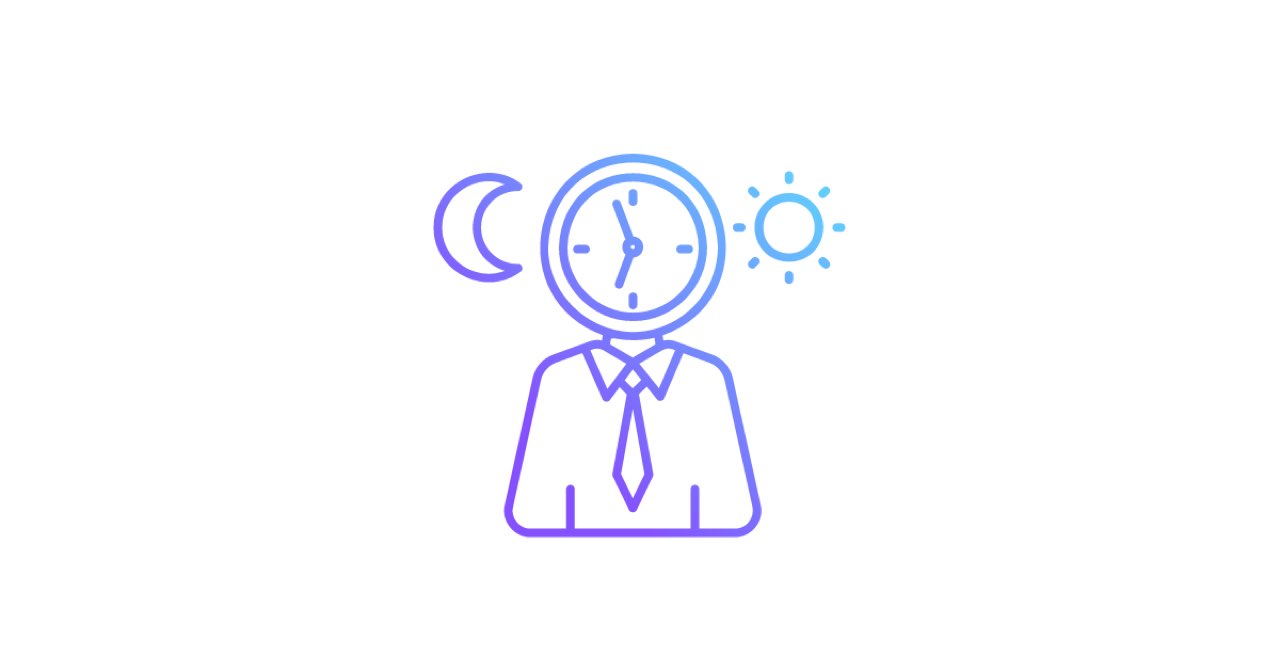
今回は、議事録作成やテープ起こしを快適にするAI文字起こしツールを紹介しました。
ここまで読んでくださったあなたのために、最後に記事でピックアップしたおすすめツールを(お得情報も含めて)まとめておきます。
おすすめAI文字起こしツール5選
-
WITH TEAM AI文字起こし
:支払いは利用分だけ。最初の1分は無料。
-
AI GIJIROKU
:年払いで1ヶ月分無料。フリープランあり。
-
【Notta】

:年払いで40%off。フリープランあり。
-
AutoMemo

:公式ショップ購入で10%ポイント還元。テキスト化は月1時間まで無料。
- writeout.ai:※そもそも無料なのでお得情報なし。
記事中でも書きましたが、お急ぎでない方は(無料プランでもかまわないので)なるべく多くのツールを試してみるのがおすすめです。
テスト用の短い音声ファイルを作りたい人は、Online MP3 Cutterのようなサイトや無料アプリでトリミングができますし、適当な音声ファイルが手元にない人は、ChatGPTなどで作成したサンプルテキストを音読さんやCoeFontなどでmp3化すると簡単で便利ですよ。
AI文字起こしツールは近年目覚ましい進歩を遂げており、日常の議事録程度なら人間がやるよりも正確なテキストがあっという間に作成できてしまいます。
まだ手で文字起こしをしている、そこのアナタ。あなたの時間はそんな単純作業に費やされていいものでは決してないはず。いますぐ導入を、ぜひ。

